AI怎么做流星效果? ai绘制矢量流星效果的教程
发布时间:2016-12-22 来源:查字典编辑
摘要:流星会增加星空浪漫的感觉,那我们如何用AI绘制矢量流星效果呢?1、先在画布上新建一蓝色矩形做为星空背景。2、接着绘制一白色小圆和一大点的白色...
流星会增加星空浪漫的感觉,那我们如何用AI绘制矢量流星效果呢?
1、先在画布上新建一蓝色矩形做为星空背景。
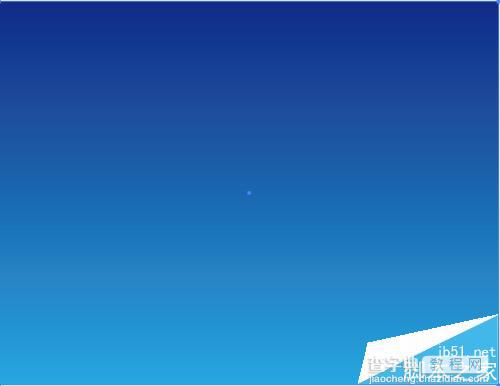
2、接着绘制一白色小圆和一大点的白色五角星。

3、同时选中两颗星,设置指定步数为20等长的混合选项后建立混合。

4、用钢笔工具将形状调整到如下所示,使它看起来更有弧度,也更像流星的形状。

5、用直接选择工具选择小圆,设置前景色为C=85,M=50。

6、用选择工具选择图形再添加半径2.5的高斯模糊效果。

这样绘制以后是不是想流星拖尾的效果呢?这个教程很简单,感兴趣的朋友可以尝试绘制。


